如何修复“重置电脑时出现问题”错误
如果您遇到的 Windows 问题过于复杂而无法手动修复,您可以尝试使用“重置此电脑”。只需点击几下鼠标,它就可以完全重新安装 Windows,而且如果它有效的话,会非常有帮助。
什么是“重置电脑时出现问题”错误?
如果重置此电脑无法运行,您可能会收到此消息或类似消息:
There was a problem resetting your PC
No changes were made.
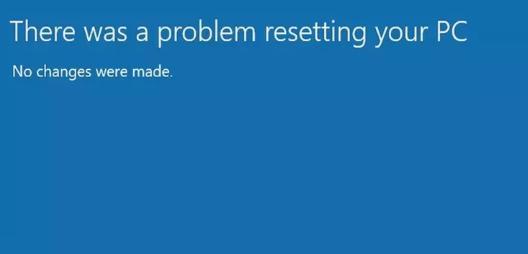 为什么你得到它很简单:重置这台电脑不起作用。显然,您正在尝试通过重置来解决另一个问题,但重置工具本身根本不起作用!除了简单的启动失败之外,没有其他更多的情况,很难确切知道重置此电脑无法正常启动的原因。
为什么你得到它很简单:重置这台电脑不起作用。显然,您正在尝试通过重置来解决另一个问题,但重置工具本身根本不起作用!除了简单的启动失败之外,没有其他更多的情况,很难确切知道重置此电脑无法正常启动的原因。
此错误没有单一的解决方案,但您可以尝试一些方法。
重置此电脑错误可能会发生在Windows 11、Windows 10和Windows 8中。以下说明适用于这两种操作系统。
如何修复“重置电脑时出现问题”错误
按照显示的顺序执行以下步骤,首先尝试更简单的修复:
1.重新启动计算机并重试(重置与重新启动不同)。
简单的重新启动很容易尝试,并且通常可以解决无法解释的问题。这可能就是您需要做的全部事情。
2.从高级启动选项 (ASO)菜单 运行启动修复。这将尝试修复阻止 Windows 加载的问题,这可能是“重置此电脑”无法启动的原因。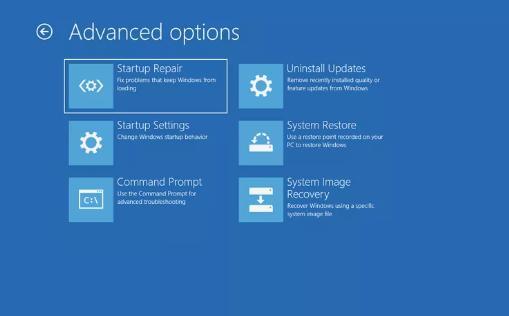
要完成此步骤,您需要访问 ASO 菜单。到达那里后,转到“疑难解答” > “高级选项” > “启动修复”。
3.使用 sfc /scannow 命令修复系统文件。重置此电脑可能正在尝试使用一些已损坏的重要 Windows 文件,这就是您看到此错误的原因。
您需要运行命令来执行此操作,您可以在Windows 内的提升的命令提示符中执行此操作。如果您无法到达桌面,请使用 ASO 菜单中的命令提示符。上面的链接中提供了两种方法的说明。
4.运行系统还原。这将撤消对 Windows 文件所做的任何更改,这些更改可能导致“重置您的电脑时出现问题”错误。请务必将计算机恢复到错误开始发生之前的某个点。
如果您无法登录 Windows 来运行“系统还原”,您还可以通过“故障排除” > “系统还原”从 ASO 菜单或从可启动安装介质执行此操作(请参阅下面的最后一步)。
5.修复 Windows 恢复环境。如果 WinRE 映像由于某种原因丢失或损坏,则可能会抛出“重置您的电脑时出现问题”错误。
要修复它,请打开提升的命令提示符并输入以下命令:
reagentc /disable
重新启动计算机,再次打开命令提示符,然后输入以下命令:
reagentc /enable
此修复仅与非常具体的情况相关,这可能与导致问题的原因无关。在继续这一步骤之前,请务必完成上述其他步骤。
6.如果尝试所有这些建议后,您仍然无法修复错误,则可以通过从光盘或闪存驱动器安装 Windows 来完全绕过它。由于您从一开始的目标就是擦除整个驱动器并重新安装 Windows,因此您可以从安装介质执行此操作。
对于此任务,您需要在光盘或闪存驱动器上安装 Windows 11、10 或 8。您将启动到该驱动器而不是硬盘驱动器,以便您可以使用安装在那里的软件来重新安装 Windows。
如果您不熟悉启动过程,请了解如何从光盘启动或如何从 USB 设备启动。
以上是 如何修复“重置电脑时出现问题”错误 的全部内容, 来源链接: utcz.com/dzbk/941997.html


